uc浏览器作为一款广泛使用的浏览器应用,为用户提供了诸多便捷功能。其中,添加桌面快捷方式功能可以让用户更快速地访问常用网站。以下是关于如何在电脑和手机上为uc浏览器添加桌面快捷方式的详细步骤。
1. 打开uc浏览器:
在电脑上启动uc浏览器软件,并进入主页。
2. 访问目标网页:
在搜索框中输入你想要添加快捷方式的网站地址,例如百度,并点击搜索。找到目标网页后点击进入。
3. 创建快捷方式:
在访问的页面上,用鼠标右键点击任意位置,会弹出一个右键菜单。在菜单中选择“创建快捷方式”选项。
4. 确认操作:
系统会弹出一个提示窗口,询问你是否确定要将该网页添加到桌面快捷方式。点击“确定”按钮即可完成操作。
5. 查看快捷方式:
操作完成后,前往电脑桌面,你会看到目标网址的快捷方式已经成功添加。点击这个图标即可快速访问该网页。
1. 打开uc浏览器app:
在手机上启动uc浏览器app,并进入你想要创建快捷方式的网站。
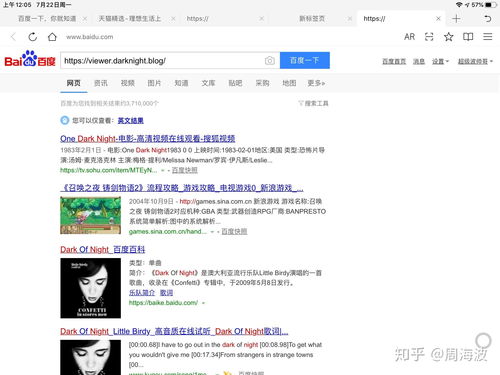
2. 进入收藏页面:

在打开的网站页面中,点击下方的“三”图标(通常在右下角),然后选择“收藏网站”选项。
3. 编辑快捷方式:
在弹出的窗口中,点击右侧的“画笔”符号进入编辑页面。在这里,你可以自定义网站快捷方式的名称。

4. 添加到桌面:
编辑完成后,选择“手机桌面”作为快捷方式的保存位置。点击确认后,返回手机桌面,你会发现一个新的图标出现,这就是你创建的网站快捷入口。
5. 修改设置:
如果在操作过程中遇到无法添加的情况,可能是因为手机禁止了软件创建快捷方式。此时,你需要修改手机的设置,允许uc浏览器创建快捷方式。
通过以上步骤,无论是电脑还是手机,用户都可以轻松地将常用的网页添加到uc浏览器的桌面快捷方式中。这不仅可以提高浏览效率,还能带来更加便捷的上网体验。希望这篇文章能帮助你更好地使用uc浏览器的快捷方式功能。
相关软件